Jak każde inne urządzenie, każdy smart TV ma adres IP. Jednak wiele osób jest zdezorientowanych, gdy są proszone o sprawdzenie adresu IP swojego telewizora, po prostu dlatego, że nie mogą go zobaczyć na samym telewizorze. Zamiast tego musisz użyć telefonu lub komputera.

W tym artykule pokażemy kilka sposobów sprawdzenia adresu IP telewizora Samsung. Wystarczy wybrać najwygodniejszą metodę.
Sprawdź adres IP za pomocą telefonu
Zaczniemy od najłatwiejszej metody. Prawdopodobnie trzymasz teraz smartfona w dłoni, więc wystarczy pobrać aplikację Smart Things. Ta popularna aplikacja umożliwia zdublowanie ekranu telefonu na telewizorze Samsung. Zasadniczo używasz telefonu jako pilota.
Nie martw się, jeśli nie masz telefonu Samsung, ponieważ aplikacja jest dostępna zarówno dla Android i ios urządzenia. Co więcej, jest bezpłatny.
Przed rozpoczęciem upewnij się, że telefon i telewizor są połączone z tą samą siecią Wi-Fi. W przeciwnym razie nie będziesz mógł zobaczyć swojego telewizora Samsung. Po pobraniu aplikacji musisz wykonać następujące czynności:
jak pobrać forge dla Minecrafta
- Zaloguj się do swojego konta Samsung lub utwórz nowe.
- Stuknij w przycisk Plus, aby dodać nowe urządzenie.
- Wybierz swój telewizor Samsung.
- Przejdź do Ustawień.
- Otwórz Ustawienia ogólne.
- Wybierz sieć.
- Wybierz Stan sieci.
- Otwórz Ustawienia IP.
- Następnie zobaczysz adres IP swojego telewizora Samsung.
Masz to! Jeśli masz już aplikację Smart Things, nie zajmie to więcej niż kilka sekund. Z drugiej strony, jeśli wcześniej nie korzystałeś z aplikacji, mamy nadzieję, że okaże się przydatna. Możesz połączyć swój telefon z wieloma urządzeniami w domu i używać go do sterowania nimi, nawet gdy nie ma Cię w domu.
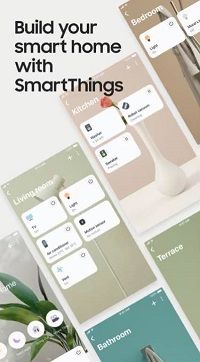
Sprawdź adres IP za pomocą routera
Jak być może wiesz, router wyświetla listę wszystkich urządzeń podłączonych do Twojej sieci, a także ich adresy IP. Możesz je sprawdzić z telefonu lub komputera. Oto jak to zrobić:
- Otwórz przeglądarkę i przejdź do strony logowania routera.
- Zaloguj się za pomocą swoich danych uwierzytelniających.
- Otwórz listę podłączonych urządzeń.
- Wybierz swój telewizor Samsung.
- Powinieneś teraz zobaczyć jego adres IP.
To wszystko, co musisz zrobić! Należy jednak pamiętać, że lista może wyglądać inaczej na każdym routerze. Niektóre routery nie są w stanie rozpoznać każdego urządzenia. Zamiast tego mogą oznaczyć je jako host lokalny.
Wspaniałą rzeczą w routerze jest to, że można go używać do sprawdzania adresów IP wielu urządzeń jednocześnie. Dlatego jeśli chcesz sprawdzić więcej niż jeden adres IP, jest to najszybszy sposób.
Sprawdź adres IP za pomocą narzędzi do wykrywania
Obecnie istnieje wiele aplikacji, których możesz użyć, aby dowiedzieć się, jakie urządzenia są podłączone do określonej sieci. Korzystaliśmy z Fing, znanej i godnej zaufania aplikacji. Oczywiście istnieje wiele innych aplikacji, które możesz wypróbować. Po prostu bądź ostrożny i zawsze czytaj recenzje, ponieważ niektóre z nich mogą być oszustwami.
Jeśli zdecydujesz się korzystać z Fing, możesz pobrać go na swój Android lub ios urządzenie za darmo. Ponownie, zanim zaczniesz, upewnij się, że telewizor Samsung i telefon są połączone z tą samą siecią Wi-Fi. Oto, co musisz zrobić dalej:
jak usunąć kodi i ponownie zainstalować?
- Otwórz aplikację Fing.
- Stuknij w Urządzenia.
- Stuknij w Skanuj.
- Po kilku sekundach powinieneś otrzymać listę wszystkich urządzeń podłączonych do Wi-Fi.
- Pod każdym urządzeniem możesz zobaczyć ich adres IP.
- Po prostu znajdź swój telewizor Samsung na liście i przeczytaj jego adres.
Otóż to! Większość osób korzysta z tej aplikacji, aby sprawdzić, czy do ich sieci Wi-Fi są podłączone nieznane urządzenia. Dobrze jest mieć tę aplikację, jeśli podejrzewasz, że ktoś korzysta z Wi-Fi bez Twojej wiedzy.
Co więcej, możesz użyć tej aplikacji, aby szybko sprawdzić prędkość Internetu. Aplikacja powiadamia również o braku dostępu do Internetu w Twojej okolicy.
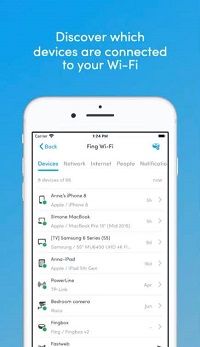
Poznaj swój adres
W niektórych sytuacjach warto znać swój adres IP. Niektórzy lubią to spisywać, a nawet próbują nauczyć się na pamięć. Ale nie ma potrzeby zapamiętywania wszystkich tych liczb, ponieważ możesz je sprawdzić w kilka sekund.
Czy próbowałeś którejś z opisanych powyżej metod? Który wydaje ci się najszybszy? Daj nam znać w sekcji komentarzy poniżej.









